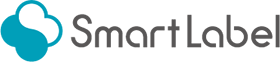フォームを新規作成する
お持ちの用紙に合わせたフォームを新規で作成することができます。
※こちらの機能は、無料プランのお客様はご利用いただけません。また、有料プランの場合でもご利用のアカウントの権限によってはご利用いただけません。
- 「準備する>Myフォーム一覧」画面にある[新規作成]ボタンをクリックし、テンプレートを利用せずに編集を開始すると、[白紙から帳票を新規作成する]ダイアログが表示されます。
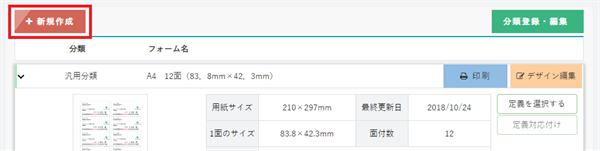
- 最初に、印刷時の用紙の種類を設定します。
※デフォルトは[専用紙]になります。白紙・・・用紙を白紙として扱い、印刷(PDF化)時に背景画像を表示します。
専用紙・・・用紙を専用紙として扱い、印刷(PDF化)時に背景画像を表示しません。

- 用紙の面付設定を行います。面付のある用紙を作成する場合は[設定する]を選択してください。
※デフォルトは[設定しない]になります。

- 用紙サイズの設定を行います。規定サイズのドロップダウンリストから選択するか、テキストボックスから値を入力してください。
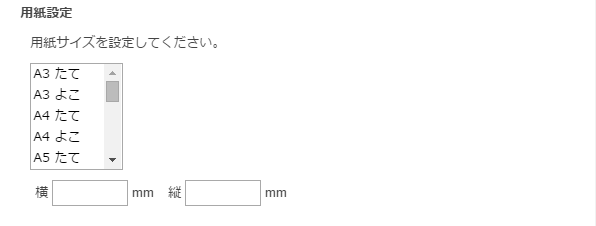
- 面付を[設定する]にした場合、「面のサイズ」「面の数」「原点」「余白」を、右側の画像を参考に入力してください。
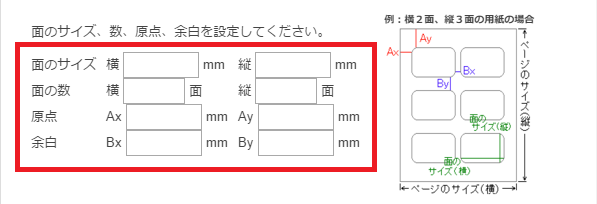
- 用紙の背景画像を設定することができます。[画像選択]ボタンから、画像を挿入してください。
※印刷時に「背景画像を表示しない」など、編集画面から設定を行えます。
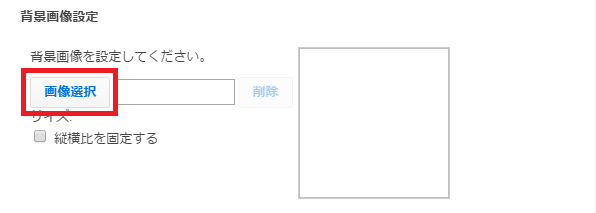
- 全自動複写設定も可能です。ミシン目の入った単票用紙を作成する場合にご利用いただけます。
[自由設定]を選択した場合は、[追加原点X,Y]の値を入力して、[原点追加]ボタンをクリックしてください。
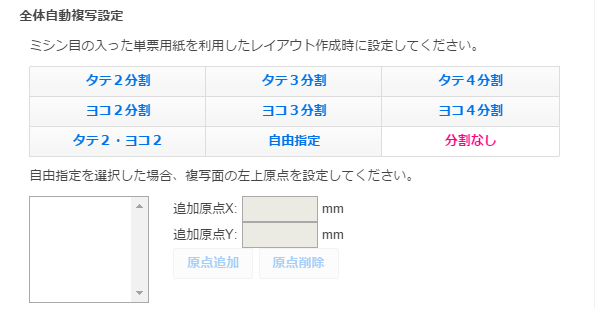
- ダイアログの[新規作成]ボタンをクリックすると、設定した内容で白紙の編集画面が起動します。
※用紙サイズの設定は必須となります。
※面付を[設定する]にした場合、「面のサイズ」「面の数」「原点」「余白」の入力が必須となります。